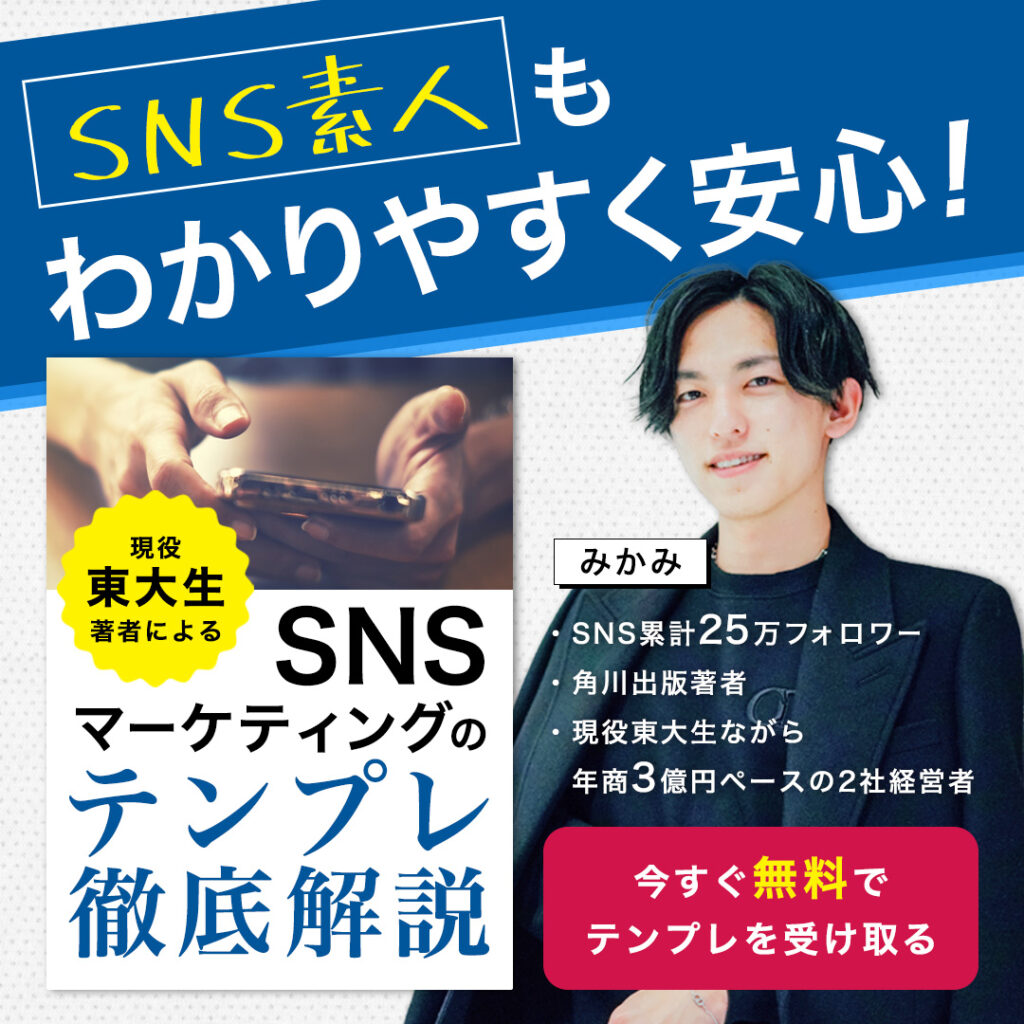
【必見】インスタのフィードを制する者は『集客と販売』を制す
2023年12月27日


Instagramを使っているけど、フィードって言われてもピンとこない



最近、新規フォロワーを獲得できていない…。
実は、フィードとは何かはっきりとした答えが浮かばず、さまざまな疑問や悩みを抱えてる人は多いです。
インスタのフィードとはタイムラインに表示される通常投稿のことで、新規フォロワーの獲得や商品の販売など、アカウントを運用していくにあたって非常に重要なものです。
「フィード」をよく理解していないと多くの新規顧客にアピールする機会を失ってしまうため、集客や収益面で成果が出ない原因になってしまいます。



今回は、SNS運用で月商1億円を達成した僕が、インスタのフィード投稿について詳しく解説するよ!!
フィードの解説から、特長やメリット、ポイントまで詳しく解説するから参考にしてみて!
ぜひ、この記事を読んでフィードへの理解を深めて、今までより効率的にフォロワーを獲得していきましょう!
正しいノウハウを知り、効率よくアカウントを伸ばしませんか?
Instagramの投稿には明確な勝ちパターンがあります。
その証拠に同じアカウント、同じような内容の投稿でも伸びる投稿と伸びない投稿があります。
そこでアドネスラボでは『Instagram攻略のケーススタディ20選』を配布しています。
✅トレンドを押さえたバズったアカウントの解説
✅たったワンポイントで差別化するアカウント事例
✅パクるだけですぐ稼げるマネタイズがうまいアカウントリスト
受け取りはたったの2ステップ
STEP1.下のボタンをタップ
STEP2.LINEに「インスタ事例」とメッセージを送る
今なら無料でプレゼントしています。
いつまで配布を続けるかわからないので受け取りはお早めに!
目次
Instagramの「フィード」って何?
フィードとは、ホームに表示されるタイムライン形式の画面のことを指し、そこに表示される投稿がフィード投稿と言われています。
最近では、広告やフォローしていないおすすめアカウントの投稿も表示されるようになっており、新しいユーザーの投稿が表示される機会も増えています。



Instagramにおいて、フィードはそのジャンルに興味のあるユーザーに投稿を表示できる魅力的なものだよ!
新規顧客に効果的にアピールできるから、どんどん使いこんでいこう!
Instagramのフィードにはどんな機能があるの?
Instagramのフィードには投稿を他のユーザーにとって分かりやすく、便利にするための機能が豊富に揃っています。
フィードを投稿する際によく使う機能について解説しますので、正しく理解して有効活用してください!
画像+動画を10枚までの投稿と、簡単な編集ができる
一つのフィードで投稿できるのは、画像と動画合わせて10枚までです。
投稿用の画像を選択した後、そのままその画像の編集画面へと移行します。
また、投稿画面上で、以下のような編集が可能です。
- フィルター
- 切り抜き
- 彩度
- 角度
また、投稿するのが画像のみの場合、音楽を1曲追加することもできます。
お気に入りの音楽を設定して、ユーザーから注目されるフィード投稿を作りましょう。



僕も実際に使っているおすすめの編集アプリは、以下の記事でまとめているから、ぜひチェックしてみてね!
あわせて読みたい




インスタにおすすめの編集アプリ8選!用途別おすすめも解説
インスタの画像は専用のアプリで編集したほうがいいの? 編集アプリが多すぎてどれがいいかわからない… インスタで注目を集めたいのに、思うような画像が作れず、いいね…
キャプション機能で伝えたいことを言葉で届ける
フィードには、画像や動画の内容を補足することができる「キャプション」という機能があります。
いわゆる「投稿の本文」にあたる部分で、このフィード投稿で伝えたいことを明確にできます。
また、キャプション中に他のアカウントをメンション(@ユーザーIDを記載)すると、ユーザーに通知を送れたり、自分のフォロワーに宣伝したりできます。
もし、キャプションのおしゃれな書き方が気になる場合は、こちらの記事を参考にしてみてください。
ハッシュタグ機能
フィードには、キャプションにハッシュタグをつけることができ、そのハッシュタグで検索された時にフィード投稿を表示できる機能があります。
拡散力の弱いInstagramにおいて、フォロワー以外に自分のフィードを見てもらうための重要な機能の1つです。
ハッシュタグは、全部で30個までつけられます。
ですが、フィードの内容と関係のないハッシュタグをつけると、Instagramがフィード投稿を表示されにくくしてしまうので注意しましょう。
正しくハッシュタグを使いこなし、検索からの流入でバズを狙いたい場合は、こちらの記事を活用してみてください。
Instagramハッシュタグを選ぶ時の定石は?-伸びる仕組みから徹底解説 | アドネスラボ (addness.co.jp)
タグ付け機能
フィードのタグ付け機能を活用すると、メンションと同様にタグ付けした相手に通知を送れたり、自分の行ったお店や買った商品をフォロワーに共有したりできます。
メンションと同じような機能ではありますが、1点大きな違いがあります。
それは、タグ付けした相手のプロフィール画面の「タグ付けされたコンテンツ」というタブに表示されるようになるという点です。
ただし、自分がその投稿を削除するか、相手がプロフィールからタグづけされたコンテンツを削除すると、表示されなくなってしまうため注意が必要です。
位置情報を追加する
フィードには、その画像の場所、位置情報を表示する機能があります。
位置情報を設定すると、フィードの自分のアイコン下に位置情報が表示されます。
そこをタップすることで、周辺マップに加え、同じ場所を位置情報として設定した他のアカウントの投稿を確認可能です。
美味しそうな料理や美しい景色などをフィードに投稿したとき、そのお店や観光地に興味を持った他のユーザーが、ワンタップで関連する投稿を閲覧できるため、とても便利です。
アーカイブ機能
フィードは、あなたのプロフィールを開いた時に最初に目に付く場所でアカウントの雰囲気を左右し、他のユーザーを引き止められるかどうかが決まる重要な場所です。
Instagramには、そんなフィードを管理するのに適しているアーカイブという機能があります。
アーカイブはフィード投稿を非表示にできる機能で、フィード投稿を非公開のまま長期保存できます。
投稿後すぐにアーカイブし、数日してから再表示すると、他のユーザーはその投稿日時までタイムラインをさかのぼるか、プロフィールから直接確認しないとそのフィード投稿は閲覧できません。
自分の好きなタイミングでプロフィールに再表示できるため、アカウントの雰囲気を整えるときやプロフィールには表示させたいけど、目立たせずに投稿したいときなどにおすすめの機能です。
アーカイブの上手い活用方法や、フィードの再表示の仕方などを知りたい場合は、こちらの記事を参考にしてください。
Instagram|フィードの特長と大きな2つのメリット
フィードには、アカウントの魅力や世界観を新規フォロワーにアピールしつつ、手軽に展開できる広告により、投稿を見た人が「この商品いいな!」と思った瞬間にアプリ内で買い物ができる環境を作れる強みがあります。
あなたのアカウントの魅力を伝えられるだけでなく、その商品を「欲しい!」と思っている人のところへ的確に届けられる重要な場所なのです。
この4つの特長を踏まえたうえで、Instagramのフィードの大きなメリットを2つ紹介します。
発見タブに乗ると投稿がバズりやすくなる
Instagramには発見タブという、そのユーザーが興味を持つジャンルやおすすめの投稿が表示されるタブがあります。
そうです、ついつい見るのがやめられなくなってしまう「🔍」のアイコンのタブです。
発見タブに投稿が表示されれば、ジャンルに興味を持っている人に届くようになるため、いいねやコメントなどの反応をもらいやすくなります。
あわせて読みたい




インスタの人気投稿に載るためのコツとは?要素から徹底解説
インスタの人気投稿って何? どうやったら人気投稿に載せることができるのかわからない・・・ この記事を読んでいる「あなた」は、こんな悩みを持っていませんか? イン…
ショッピング機能で簡単に商品を販売できる
フィードは、「商品の販売」にも最適な場です。
商品タグやカルーセル広告、コレクション広告などのショッピング機能を活用すれば、フィードの画像からわずか数タップでネットショップを開けます。
また、商品タグは広告に見えないスマートな設計なため、ユーザーに怪しいと思われにくく、商品の閲覧画面に進みやすいメリットもありますよ。



フィードは、販売にも向いている重要な場所だよ!
このメリットをしっかり理解しているかどうかは運用の成果を左右するから、フィードのメリットや特長を理解した上で投稿してみてね!
インスタでフィードに投稿する手順3ステップ
続いて、フィード投稿のやり方を次の3ステップで解説していきます。
【3ステップ!フィードの投稿方法】
- フィード用の画像を選択する画面を開く
- 投稿する画像や動画を選び、編集する
- キャプションや位置情報など、必要事項を入力する
手順通りに進めていけば誰でもすぐにできるため、1ステップずつ確認していきましょう。
フィード用の画像を選ぶ画面を開く
まずは、フィードを投稿するためのタブを開きましょう。
【スマホでフィードを投稿するとき】
- 画面最下部のメニューバーの真ん中の四角の中に十字のアイコンをタップする
- プロフィール画面を開き、画面右上の四角に十字のアイコンをタップし、「投稿」を選択する
【パソコンでフィードを投稿するとき】
- 画面左のメニューバーの「投稿」を選ぶ
スマホは2パターン、パソコンは1パターンの方法がありますが、どこから開いても一緒です。
四角の中に十字のアイコンを見つけたら、そこをタップして次に進みましょう!
投稿する画像や動画を選び、編集する
フィードは画像と動画合わせて10枚まで、動画は通常3秒〜60秒、広告として投稿する場合は60分までアップできます。
動画単体だとリールとして投稿されてしまうため、「投稿」としてアップロードしたい場合は、画像1+動画1以上か動画2以上の組み合わせで投稿するようにしてください。
投稿用の画像が選び終わった後は、画像の編集画面に移ります。
画像を横にスライドすると編集したい画像を選べ、画像をタップすると細かい編集ができるようになります。
キャプションや位置情報など、必要事項を入力する
画像の編集が終わったら、フィードの本文やさまざまな情報の追加や公開範囲の設定など、細かい設定をしていきます。
投稿する画像のクオリティーも大事ですが、キャプションや位置情報もフィード投稿の完成度を左右する大切な存在です。
新規フォロワーの獲得にも関わる重要な場所なため、気を抜かずに入力していきましょう。
もし、フィードが伸びやすくなるキャプションの書き方や、おしゃれに書くコツについては、以下の記事を参考にしてみてください。
【ポイント】Instagramのフィード投稿を伸ばす4つのコツ!
同じ内容でも、これから紹介するコツを知っているかどうかで反応率に差が出るとしたら、意識した方がいいですよね。
ここでは、フィードを投稿する際にポイントとなる以下の4つのコツを紹介します。
- 最適な画像サイズで投稿する
- デザインにこだわる
- 文字入れをする
- インサイト機能を活用する
フィードをバズらせるポイントをそれぞれ解説していきますので、しっかりと頭に入れていきましょう!



バズっているフィードには共通点があるよ。
この4つのコツはその中でも重要なものだから、しっかりと意識してみてね!
最適な画像サイズを使用する
フィードには他のユーザーが見やすく、見切れない最適な画像サイズが存在します。
【フィードに最適な画像サイズ】
- 正方形の画像→「1:1」(1,080ピクセル × 1,080ピクセル)
- 横長の画像→「1.91:1」(1,080ピクセル × 566ピクセル)
- 縦長の画像→「4:5」(1,080ピクセル × 1,350ピクセル)
画像に限らず、動画も同じサイズに調整する必要があります。
しっかりと確認し、フィードの魅力を最大限伝えられるように編集してくださいね!


フィードのコツ②バズりやすいデザインにこだわる
Instagramの強みはビジュアル訴求ができる点なため、バズりやすいデザインについての知識が必要です。
なんとなくInstagramを見ているとき、なぜその投稿が目に止まり、数ある投稿の中からそれを選んだのか考えたことはありますか?
「興味のある内容だったから」だけではありません。
画像自体の内容に興味があったのはもちろん、さらにストレスなく理解でき、伝わりやすいデザインだったから思わず目を惹かれたのです。
良い情報を届けるには、良いデザインが必要不可欠です。
Instagramのデザインを魅力的にするコツや参考になるアカウントなどを知りたい場合は、以下の記事を活用してみてください。
「文字入れ」でフィードの魅力を引き上げる
フィード投稿には、何か伝えたいことや目的があるはずです。
それを分かりやすく、明確に伝えるために「文字入れ」は有効です。
そもそも文字入れとは、フィードの投稿画像に編集で文字を追加し、画像の内容をより伝わりやすく、魅力的にするためのものです。
なんとなく閲覧されているInstagramでユーザーの目を惹きつけるには、ぱっと見で思わずスクロールを止めてしまう画像と編集が必要不可欠です。
情報を魅力的に分かりやすくする文字入れをすることでユーザーがストレスを感じず、フィードに惹きつけられるようになるでしょう。
フィードの魅力を引き上げる文字入れのコツや編集方法については、以下の記事を参考にしてみてください。
インサイト機能を活用する
Instagramには「インサイト」という無料のプロアカウント限定機能があり、自分の投稿に対する反応を分析できるツールがあります。
投稿を見ているユーザーの属性や、どの時間にInstagramを利用しているかなども調べられ、フィードを多くのユーザーに見てもらうために必要な情報を得られます。
さらに、伸びている投稿をチェックすれば、フォロワーに刺さりやすいデザインや文字入れを繰り返し使用でき、投稿の内容をより多くユーザーに届けられるでしょう。
インサイトの分析方法や効果的な使い方については以下の記事を参考にし、ぜひプロアカウントへ移行してみてくださいね。
あわせて読みたい




インサイトが見れない原因と対策を徹底解説!【インスタグラム】
今まで見れていたインサイトが急に見れなくなった・・・ インサイトの数字が急に0になった・・・! インスタグラム運用において、インサイトってめっちゃ大切なんだよね…
【Q&A】Instagramのフィード投稿に関するよくある質問
最後に、Instagramのフィードについてよくある質問に1つずつ答えていきます。
多くの人が遭遇するトラブルや悩みなため、ぜひまだ直面していなくてもチェックしていってくださいね!



Instagramのフィードに関する悩みを持つ人はたくさんいるよ。
まだ質問に直面していなくても、さっと目を通しておくのがおすすめ!
キャプションにURL(リンク)が貼れなくて困ってます。
Instagramはキャプションやコメント欄にURLを記載しても、リンクが正常に機能しないようになっています。
あわせて読みたい




インスタでプロフィールにリンク(URL)を貼る方法と注意点を解説
インスタにほかのサイトやSNSのリンクを貼りたいんだけど、どうやって貼ればいいの? インスタで、外部リンクが貼れる場所はどこ? インスタから自社のHPやECサイト、SN…
キャプションの文字数制限はありますか?
キャプションの文字数は、半角・全角含め2,200文字までです。
そこまで気にする必要はありませんが、この文字数にはハッシュタグの分も含まれることを頭に入れておきましょう。
また、キャプション文の書き方については、以下の記事を参考にしてみてください。
あわせて読みたい




インスタキャプション文をおしゃれにするための3つのポイント
インスタといえば、写真や動画がメインのSNSと思われがちですが、実は、投稿のキャプション(投稿文)って意外と見られているんです。 投稿の1枚目ほどではありませんが、…
フィードに投稿できる動画の長さを教えてください。
フィードに投稿できる動画の長さは、通常の投稿で3秒〜60秒、広告の場合は60分までです。
Instagramのストーリーズやリールに投稿できる動画の長さは、以下の通りです。
- ストーリーズ:1秒〜60秒
- リール:1秒〜90秒
- Instagram動画(IGTV):15分
フィードのハッシュタグは何個まで付けていいの?
ハッシュタグの数は、1投稿あたり30個までという制限があります。
しかし、むやみやたらに投稿内容と関係のないハッシュタグを付けるとInstagramからの評価が落ち、投稿が伸びづらくなるので注意しましょう。



ハッシュタグは5個〜10個ほど付けるのが、見た目も良くおすすめだよ!
僕も投稿に関係のあるハッシュタグだけ厳選してつけるようにしているんだ!
あわせて読みたい

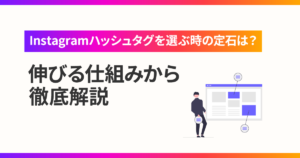
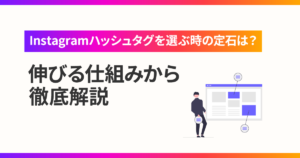
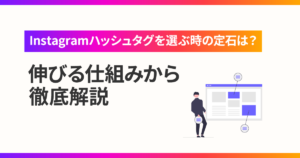
Instagramハッシュタグを選ぶ時の定石は?-伸びる仕組みから徹底解説
自分のインスタ投稿をハッシュタグ検索の上位に載せることはできるの? どんなハッシュタグをつければ、リーチが増える? このような疑問を持っているインスタグラム運…
ストーリーズとフィードはどう使い分けたらいい?
Instagramが各国のユーザーに「どのようにストーリーズやフィードを使い分けているか」というアンケートを行いました。
結果、舞台裏やリアルタイムの動画など、生の情報を見たい時にはストーリーズを活用し、商品を探したり、情報収集したりするときには、フィードを活用する傾向があることが分かりました。
つまり、人間味を感じる自然体のコンテンツや舞台裏など、フォロワーとの距離が縮まるような投稿にはストーリーズ、商品の認知度アップや新規フォロワーを獲得するための投稿をするときは、フィードを活用すると良いでしょう。
なぜかフィードがリフレッシュできません。
フィードがリフレッシュできない原因は、以下の4つが考えられます。
- ネットワーク(通信環境)の問題
- Instagramが最新版にアップデートされていない
- Instagramのモバイルデータ通信がオフになっている
- アプリのバグやInstagram自体がダウンするなどの、サービス提供側の問題
上の2つがどちらも当てはまらない場合は、Instagram側のトラブルである可能性が高いです。
エンジニアが一生懸命対応してくれていますので、大人しく待ちましょう。
Q7:フィードに音楽が追加できないのですが、なぜですか?
音楽を追加できない場合は、以下の3つのどれかに当てはまっている可能性があります。
- 選択した画像の中に、動画が含まれている
- プロアカウント(ビジネスアカウント)を使用している
- Instagramが最新のバージョンになっていない
アカウントをビジネスアカウントとして使用している人のうち、「飲食店」や「マスコミ」「衣料品(ブランド)」など商業用の設定にしていると、著作権で保護されている曲を使用できません。
また、投稿用に選択した画像の中に動画が含まれていないかも確認しましょう。
Q8:フィードとホームはどう違うんですか?
フィードは、ストーリーズやリールと同じ投稿形式の1つです。
一方、ホームはアプリを開いた時、最初に表示される画面のことで、ストーリーズやフィード、おすすめの投稿などを閲覧できるページを指します。


まとめ:Instagramのフィードは集客と販売ができる重要な機能
フィードは、Instagramで新規フォロワーの獲得に役立つだけでなく、広告を作成するとその場で買い物が完結するため、収益化においても非常に重要です。
最後に、記事の内容をToDoリストにまとめたので、確認してさっそく行動に移していきましょう!



【ToDoリスト】
1、フィードの機能や特長を理解して、運用しよう!
フィードは、あなたのアカウントの魅力や世界観をアピールしたり、広告を作成してアプリ内で買い物を完結させることができたりと、集客と販売の2つの要素を兼ね揃えています。
多くの便利な機能やさまざまな広告形態があるので、ターゲットに刺さるフィードを投稿することを心掛けましょう。
2、フィードを伸ばす4つのコツを意識して、投稿をバズりやすくしよう!
・最適な画像サイズに編集する
・デザインにこだわる
・「文字入れ」でフィードの魅力を引き上げる
・インサイト機能を活用する
フィードを活用することで、新しいユーザーのもとに投稿を届けたり、そのジャンルに興味のあるユーザーに商品を見てもらうことができます。
Instagramで「新規フォロワーを獲得したい!」「いまいち売り上げが上がらずに困っている」のであれば、一度フィードのついての理解を深めてみてくださいね。



【みかみのほんき、見てみない?】
僕、みかみがほんきでガチガチに作り込んだ特典を、今だけ配布中!
「24のツイート(ポスト)テンプレート」
「【毎月更新】ショート動画最新トレンド資料」
これらをはじめとする素晴らしい資料を公開中!
興味がある人はこちらのページからいますぐ受け取ってね!

